レポート: Microsoft、Windows 11 の写真、ペイント、カメラ アプリに AI 機能を導入
5分。 読んだ
上で公開
MSPoweruser の編集チームの維持にどのように貢献できるかについては、開示ページをお読みください。 続きを読む
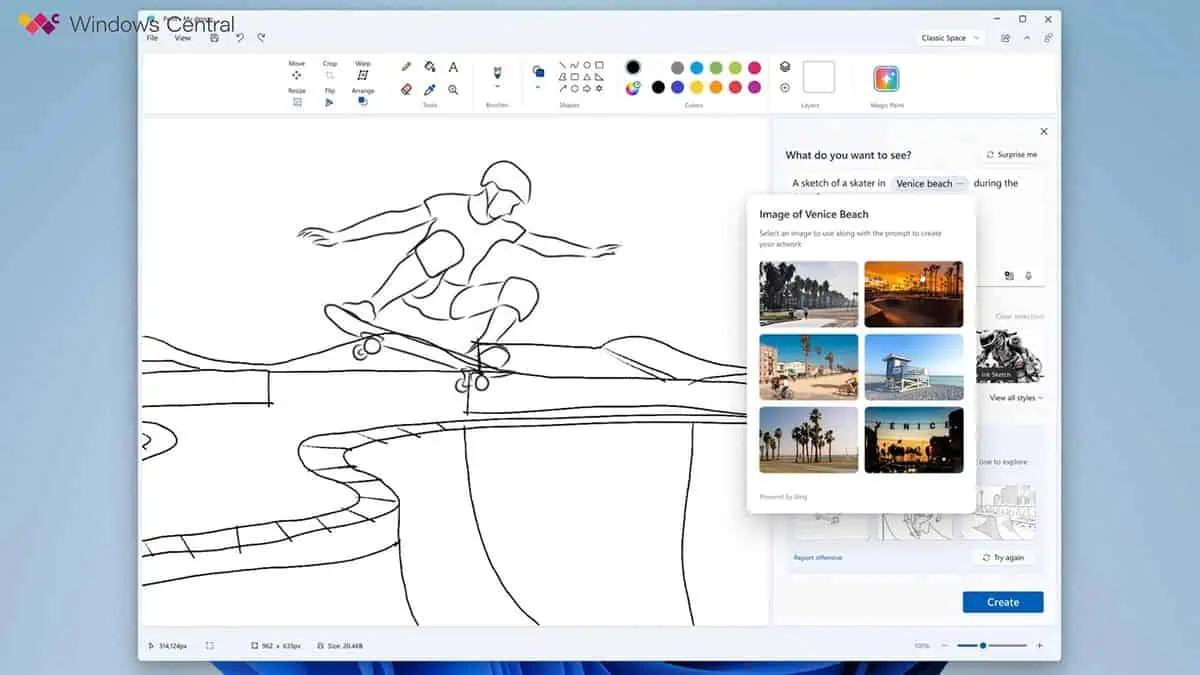
Microsoft は今後数か月以内に、Windows 11 にさらに多くの AI 機能を導入する予定です。 最新のレポートによると、 Windowsの中央, Microsoftはペイント、フォト、Snipping Tool、カメラなどのWindowsアプリのインボックスにAI機能を導入する可能性がある。 それらについては以下で詳しく説明します。
写真: AI を使用してオブジェクトを切り取って貼り付ける
Windows 11 に今後導入される AI 機能の 11 つは、AI を使用して写真内のオブジェクトや人物を識別し、ユーザーがそれらのオブジェクトを切り取って別の場所に貼り付けることができる機能です。 この機能は、iOS および Android デバイスでは以前から利用可能ですが、Windows XNUMX の写真アプリに新たに追加されます。ユーザーは写真内のオブジェクトまたは人物を選択し、それをクリップボードまたはクリップボードにコピーできるようになります。別のアプリ。
カメラと切り取りツール: AI を使用して写真からテキストをコピー
Windows 11 のもう 11 つの今後の AI 機能は、AI を使用してテキスト コンテンツを含む写真からテキストをコピーする機能です。 この機能は、Windows XNUMX のカメラ アプリと Snipping Tool アプリの両方で利用できます。ユーザーは、文書、看板、本、その他のテキスト ソースの写真やスクリーンショットを撮り、AI を使用できるようになります。 - テキストを抽出してクリップボードまたは別のアプリにコピーする OCR (光学式文字認識) 機能。 この機能は、学生、専門家、および写真からテキストをすばやくキャプチャして使用する必要がある人にとって便利です。
ペイント: AI を使用してテキスト プロンプトに基づいて画像を生成
Windows 11 で今後追加される最後の AI 機能は、AI を使用してテキスト プロンプトに基づいて画像を生成する機能です。 この機能は、Windows 11 のペイント アプリで利用可能になります。ユーザーは、「サングラスをかけた猫」や「海に沈む夕日」などのテキスト プロンプトを入力し、AI を活用した画像生成機能を使用して、そのプロンプトに基づいてイメージを作成します。 この機能は、すでにオンラインで利用できる Bing Image Creator ツールに似ていますが、利便性と創造性を高めるためにペイント アプリに統合されます。
Windows 11 には、生活をより簡単にし、生産性を高めるために設計されたいくつかの素晴らしい AI 機能がすでに搭載されていることをご存知ですか? それらのいくつかについては以下で読むことができます。
Windows Copilot: パーソナル AI アシスタント
Windows 11 の最も印象的な AI 機能の XNUMX つは Windows Copilot です。これは、お気に入りのアプリ全体で簡単にアクションを起こし、作業を完了するのに役立つ一元化された AI アシスタントです。 Windows Copilot にアクセスするには、 Windowsキー+ C またはをクリックして 副操縦士のアイコン タスクバー上。 Windows Copilot は、質問に答えたり、設定をカスタマイズしたり、コピー/ペースト、スナップ アシスト、Snipping Tool などの機能にアクセスしたりできます。 また、Bing チャット プラグインを使用して、フライトの予約、食べ物の注文、天気の確認などのアプリを Windows Copilot 内に統合することもできます。
AI を活用したスナップ: 窓をスマートに配置する方法
Windows 11 が提供するもう XNUMX つの AI 機能は、AI を活用したスナップです。これは、画面サイズ、解像度、および設定に基づいてウィンドウのサイズとレイアウトを自動的に調整する機能です。 AI を活用したスナップを有効にするには、ウィンドウを画面の端または隅にドラッグするか、 Windows キー + Z。 AI を活用したスナップは、アプリに最適なスナップ レイアウトを提案し、簡単に切り替えることができます。 設定アプリでスナップ レイアウトをカスタマイズすることもできます。
AI で強化されたビデオ通話: 次のレベルのコミュニケーション
Windows Studio エフェクトは、高度な AI を使用して電話会議の外観と音質を向上させる Windows 11 の新機能です。 在宅勤務している場合でも、会議に出席している場合でも、友人や家族と近況を報告している場合でも、Windows Studio Effects は視聴者とのより良い印象とつながりを生み出すのに役立ちます。 以下では、Windows Studio Effects によって提供されるエフェクトの一部について説明します。
音声フォーカス: 周囲のノイズを除去し、自分の声が確実に聞こえるようにします
Windows Studio エフェクトが提供するエフェクトの XNUMX つは音声フォーカスです。これは、バックグラウンド ノイズを低減し、音声通話の音声を強調します。 Voice Focus は、タイピング音、交通の音、ペットなどの音をフィルターできるため、はっきりと自信を持って話すことができます。 好みや環境に合わせてノイズキャンセリングのレベルを調整することもできます。
背景ぼかし: 見せたいものだけを表示
Windows Studio エフェクトが提供するもう XNUMX つの効果は、ビデオ通話中に背後の背景をぼかす背景ぼかしです。 背景ぼかしは、前景に集中し、気が散ったりプライバシーの問題を回避したりするのに役立ちます。 実現したい効果に応じて、標準のぼかしまたは柔らかいポートレートのぼかしから選択できます。
アイコンタクト: 話している相手とより良い関係を築く
Windows Studio エフェクトが提供する XNUMX 番目の効果はアイ コンタクトです。これは視線を修正し、ビデオ通話中に画面ではなくカメラを見るようにします。 アイコンタクトを使用すると、アイコンタクトがより自然で魅力的なものになり、視聴者とのコミュニケーションや信頼関係が向上します。 Eye Contact は AI を使用して顔と目を検出し、それに応じて調整します。
自動フレーミング: 注目の中心に留まります
このブログ投稿で説明する最後の効果は自動フレーミングです。これは、ビデオ通話中に顔を画面の中央に保つようにカメラの角度とズームを自動的に調整します。 自動フレーミングでは複数の人物を検出し、それに応じてフレームを調整することもできるため、全員がはっきりと見えるようになります。 自動フレーミングにより、視聴者を見失わずに、自由かつ快適に移動できます。
ただし、これらの AI 機能の一部は、NPU (Neural Processing Unit) などの専用の AI ハードウェアを必要とするため、すべての Windows PC で動作するわけではないことに注意してください。








